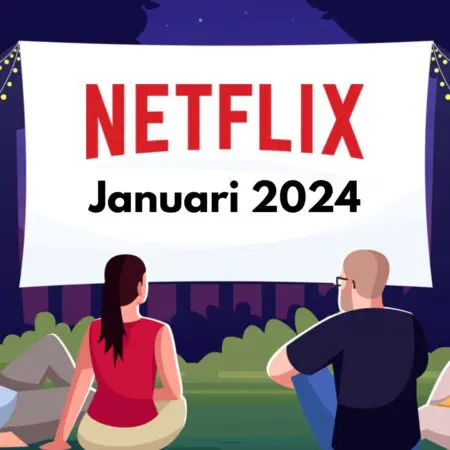Migreer je data naar een nieuwe pc

Zodra je EaseUS Todo PCTrans opstart krijg je al meteen de vraag hoe je de migratie wil laten verlopen: via een netwerkverbinding (waarbij je oude en nieuwe pc aan hetzelfde netwerk horen te hangen) of via een beeldbestand. Dat laatste kan bijvoorbeeld nuttig zijn wanneer je een ‘in place’ upgrade van Windows (op hetzelfde toestel dus) wilt uitvoeren.
Vervolgens is het even wachten: het programma controleert namelijk je systeem, op zoek naar data en naar geïnstalleerde applicaties. Standaard worden zoals de toepassingen als de gebruikersdata geselecteerd, maar via het potloodicoontje kun je selectiever tewerk gaan. Niet onbelangrijk: bij de applicaties krijg je in de kolom ‘Compatibility’ een indicatie die aangeeft hoe ‘compatibel’ het programma de gedetecteerde applicaties acht. Bij ‘Yes’ hoef je weinig problemen te wachten, Bij ‘Likely’ is het alvast niet uitgesloten dat de toepassing de migratie niet ongeschonden zal overleven.

In een volgende fase is het eigenlijk alleen maar wachten geblazen tot de transfer via de netwerkkabel is voltooid of tot het beeldbestand is gecreëerd. Heb je voor een beeldbestand geopteerd, dan moet je dat naderhand uiteraard nog even aan je (nieuwe?) pc koppelen, nogmaals Todo PCTrans opstarten en aangeven dat je de een ‘hersteloperatie’ op basis van dit bestand wilt uitvoeren. De tool blijkt wel zo slim om geen programma’s te ‘herstellen’ wanneer blijkt dat diezelfde toepassingen intussen toch ook al op je doel-pc geïnstalleerd staan.
Makkelijker kan haast niet, maar houd er wel rekening mee dat het programma lang niet met alle applicaties overweg kan en dat je sommige toepassingen na de verhuis opnieuw zal moeten activeren. Ook goed om weten… Er bestaan een paar te betalen varianten van dit programma. De belangrijkste verschillen met de gratis versie zitten in het aantal applicaties dat je kunt overzetten (in de gratis versie beperkt tot 2, in de betaalde versie onbeperkt) en in het feit dat de gratis versie geen back-up en herstel toelaat van partities of je OS – maar voor dit laatste zijn wel andere (gratis) tools te vinden.